Khắc Phục Máy Tính Bị Treo Màn Hình Starting Windows 10
Bạn đã từng gặp phải tình trạng máy tính bị treo màn hình starting Windows 10, khiến công việc của bạn bị đình trệ và gây ra nhiều lo lắng? Đây là vấn đề phổ biến nhưng không phải lúc nào cũng dễ dàng xử lý. Trong bài viết này, chúng tôi sẽ cung cấp kiến thức chuyên sâu, những thủ thuật hiệu quả và các lời khuyên từ các chuyên gia hàng đầu để giúp bạn khắc phục triệt để tình trạng này, đảm bảo hệ thống vận hành ổn định trở lại.
Tại Sao Máy Tính Bị Treo Màn Hình Starting Windows 10?
Trong quá trình sử dụng, việc máy tính bị treo khi bắt đầu khởi động là điều không mong muốn, gây gián đoạn công việc và làm giảm năng suất. Có nhiều nguyên nhân dẫn đến hiện tượng này, từ phần cứng hỏng, lỗi phần mềm cho tới xung đột driver hoặc virus. Hiểu rõ nguyên nhân giúp xác định đúng hướng xử lý phù hợp, tiết kiệm thời gian và công sức.
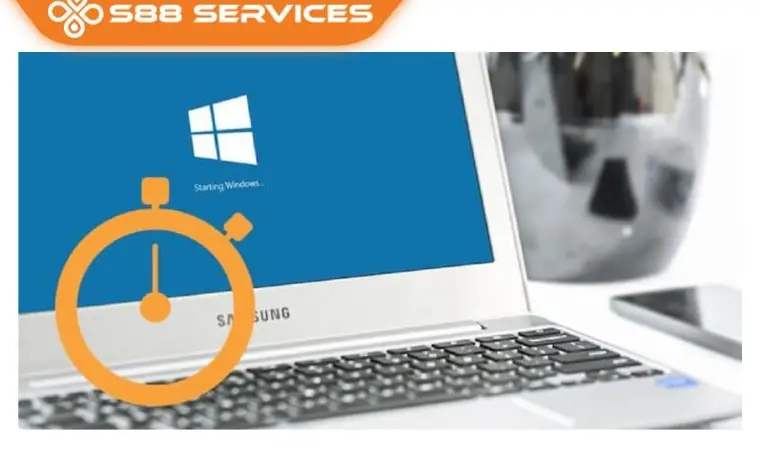
Các nguyên nhân chính gây ra sự cố này
Các nguyên nhân thường gặp bao gồm:
- Lỗi phần mềm hệ điều hành: Các tệp hệ thống bị hỏng hoặc thiếu, gây ra lỗi trong quá trình khởi động.
- Vấn đề phần cứng: RAM, ổ cứng hoặc bo mạch chủ gặp sự cố hoặc bị lỗi.
- Xung đột driver hoặc phần mềm mới cài đặt: Driver không tương thích hoặc phần mềm mới gây xung đột hệ thống.
- Virus hoặc malware: Các phần mềm độc hại có thể gây tê liệt quá trình khởi động của Windows.
- Cập nhật Windows gặp lỗi: Quá trình cập nhật bị lỗi hoặc chưa hoàn tất, gây treo ở màn hình bắt đầu.
Tác động của lỗi này đối với người dùng
Không chỉ dừng lại ở việc gây khó chịu, máy tính bị treo ở màn hình starting Windows 10 còn ảnh hưởng tiêu cực đến dữ liệu, làm mất thời gian và thậm chí gây hỏng hóc phần cứng nếu không được xử lý kịp thời. Đặc biệt, trong môi trường doanh nghiệp, điều này có thể gây trì hoãn dự án, ảnh hưởng đến uy tín của tổ chức.
Cách phân loại mức độ nghiêm trọng của sự cố
Phân loại theo mức độ ảnh hưởng giúp bạn xác định phương pháp xử lý phù hợp:
|
Mức độ |
Triệu chứng |
Độ nguy hiểm |
Các biện pháp đề xuất |
|
Nhẹ |
Linh kiện phần cứng bị dơ, khô keo tải nhiệt |
Thấp |
Vệ sinh vô keo tải nhiệt |
|
Trung bình |
Không thể vào Windows, cần sửa chữa hệ thống |
Trung bình |
Chạy sửa chữa tự động hoặc phục hồi hệ thống |
|
Nặng |
Phần cứng lỗi, không thể khởi động kể cả Safe Mode |
Cao |
Thay thế phần cứng hoặc kiểm tra phần cứng chuyên sâu |
Hiểu rõ các nguyên nhân và tác động giúp bạn có cái nhìn tổng quan về cách xử lý phù hợp nhất.
Các Phương Pháp Khắc Phục Máy Tính Bị Treo Màn Hình Starting Windows 10
:quality(75)/2020_9_25_637366430462201119_fix-windows-10-stuck-on-welcome-screen.jpg)
Khi đối diện với tình trạng máy tính bị treo ở màn hình starting Windows 10, bạn cần biết các bước khắc phục phù hợp nhằm đưa hệ thống trở lại trạng thái bình thường một cách hiệu quả và an toàn. Dưới đây là các phương pháp chi tiết, được tôi đúc kết từ kinh nghiệm thực tiễn và kiến thức chuyên môn.
Sử dụng Chế độ An Toàn (Safe Mode) để chẩn đoán và sửa lỗi
Chế độ an toàn là giải pháp đầu tiên và tối ưu nhất khi máy tính bị treo tại màn hình khởi động. Đây giúp chạy Windows trong môi trường tối giản, chỉ có các dịch vụ và driver cơ bản, giúp phát hiện nguyên nhân gây lỗi dễ dàng hơn.
- Bước đầu tiên, bạn cần khởi động lại máy tính và nhấn giữ phím F8 hoặc Shift + F8 trong quá trình khởi động để truy cập menu Advanced Boot Options.
- Trong menu này, chọn "Safe Mode" hoặc "Chế độ an toàn" để hệ thống khởi chạy trong môi trường ít xung đột hơn.
- Khi đã vào được Safe Mode, bạn có thể tiến hành kiểm tra, gỡ bỏ phần mềm mới cài đặt, cập nhật driver hoặc quét virus để loại trừ nguyên nhân gây treo.
- Ngoài ra, từ Safe Mode, bạn có thể chạy các công cụ sửa chữa hệ thống như System File Checker (sfc /scannow), giúp sửa các tệp hệ thống bị hỏng.
Việc sử dụng chế độ an toàn giúp bạn xác định rõ nguyên nhân, đồng thời thực hiện các thao tác sửa lỗi nhanh chóng, hạn chế rủi ro gây hỏng hóc hệ thống lớn.
Thực hiện Riposting – Phục hồi hệ thống về trạng thái ổn định trước đó
Kỹ thuật phục hồi hệ thống là bước tiếp theo sau khi xác định nguyên nhân gây treo. Phục hồi hệ thống giúp quay về trạng thái hoạt động bình thường trước khi xảy ra lỗi bằng cách sử dụng điểm khôi phục (Restore Point).
- Đầu tiên, bạn cần truy cập vào chế độ Safe Mode hoặc dùng đĩa cài đặt Windows 10 để mở môi trường Recovery.
- Trong menu Troubleshoot, chọn "System Restore" rồi chọn điểm khôi phục phù hợp.
- Quá trình này sẽ khôi phục các tập tin hệ thống, driver và cấu hình về trạng thái cũ đã được lưu sẵn, giúp loại bỏ các lỗi phát sinh mới.
- Lưu ý rằng, quá trình này có thể mất một khoảng thời gian và không thể khôi phục các dữ liệu cá nhân đã bị xóa hoặc thay đổi.
Phục hồi hệ thống phù hợp với những trường hợp lỗi phần mềm hoặc cập nhật Windows gây ra sự cố treo máy tính, giúp bạn tránh phải cài đặt lại toàn bộ hệ điều hành.
Chạy các công cụ sửa chữa hệ thống và vệ sinh phần cứng
Ngoài các biện pháp phần mềm, kiểm tra phần cứng cũng đóng vai trò quyết định trong việc xử lý lỗi. Một số công cụ và thao tác phù hợp bao gồm:
- Chkdsk: Công cụ kiểm tra và sửa lỗi ổ cứng. Bạn có thể chạy qua Command Prompt trong Safe Mode hoặc môi trường Recovery.
- MemTest86: Kiểm tra RAM xem có bị lỗi hay không. Thực hiện bằng cách tạo USB boot để chạy MemTest.
- Vệ sinh phần cứng: Làm sạch bụi bẩn, kiểm tra các kết nối dây cáp, khe RAM và ổ cứng để đảm bảo không có lỗi vật lý gây ra treo.
- Thay thế linh kiện hỏng: Nếu phát hiện phần cứng gặp sự cố, nên thay thế hoặc sửa chữa ngay lập tức để tránh ảnh hưởng lâu dài.
Việc kiểm tra phần cứng giúp phát hiện nguyên nhân trực tiếp, hạn chế tình trạng lặp lại lỗi sau này.
Các lời khuyên của bạn máy tính bị treo màn hình starting windows 10
Dưới đây là một số lời khuyên hữu ích từ các chuyên gia nhằm giúp bạn phòng ngừa và xử lý tốt hơn khi gặp phải tình huống này:
| Lời khuyên | Chi tiết | Vì sao quan trọng |
|---|---|---|
| Cập nhật driver thường xuyên | Đảm bảo driver luôn mới nhất để tránh xung đột | Giúp hệ thống ổn định hơn |
| Sao lưu dữ liệu định kỳ | Giữ dữ liệu quan trọng an toàn trước các rủi ro | Tránh mất mát dữ liệu do lỗi phần cứng hoặc phần mềm |
| Không cài đặt phần mềm không rõ nguồn gốc | Ngăn chặn malware, virus xâm nhập | Giữ cho hệ thống sạch sẽ và an toàn |
| Kiểm tra định kỳ phần cứng | Đặc biệt RAM và ổ cứng | Phát hiện sớm lỗi phần cứng, tránh những hậu quả nặng nề |
| Sử dụng phần mềm diệt virus mạnh | Để bảo vệ khỏi phần mềm độc hại | Giảm nguy cơ nhiễm malware gây treo máy |
Áp dụng các lời khuyên này sẽ giúp bạn duy trì hệ thống ổn định, giảm thiểu tối đa khả năng gặp phải lỗi khi khởi động.
Xem thêm: https://hoangtiencomputer.com/cach-sua-ban-phim-bi-liet-nguyen-nhan-va-cach-khac-phuc-hieu-qua
Các câu hỏi thường gặp về máy tính bị treo ở màn hình starting Windows 10
Máy tính bị treo và không thể vào Safe Mode, phải làm sao?
Bạn có thể thử dùng chế độ khởi động khôi phục (Recovery Mode) bằng cách tắt máy liên tục 3 lần trong quá trình khởi động để kích hoạt chế độ sửa chữa tự động của Windows, rồi chọn Safe Mode từ đó.
Có thể sửa lỗi này mà không cần cài đặt lại Windows không?
Đúng, phần lớn lỗi có thể khắc phục bằng các phương pháp như chạy sửa chữa hệ thống, phục hồi hoặc kiểm tra phần cứng. Tuy nhiên, trong một số trường hợp nghiêm trọng, cài đặt lại hệ điều hành là phương án cuối cùng.
Làm thế nào để phòng tránh tình trạng này trong tương lai?
Cập nhật phần mềm và driver đều đặn, sao lưu dữ liệu thường xuyên, tránh cài đặt phần mềm không rõ nguồn gốc và kiểm tra phần cứng định kỳ giúp giảm thiểu nguy cơ máy tính bị treo khi khởi động.
Những dấu hiệu nào cảnh báo máy tính có thể gặp lỗi khi khởi động?
Ngoài việc treo tại màn hình startup, các dấu hiệu khác bao gồm thông báo lỗi hệ thống, chạy chậm, xuất hiện màn hình xanh hoặc đen bất thường.
Tôi có thể tự sửa chữa máy tính bị treo màn hình starting Windows 10 không?
Nếu bạn am hiểu kỹ thuật hoặc đã có kinh nghiệm, bạn có thể tự xử lý các bước đơn giản như chạy Safe Mode hoặc chkdsk. Tuy nhiên, để đảm bảo an toàn, tốt nhất hãy tìm đến các trung tâm sửa chữa uy tín hoặc chuyên gia công nghệ.

Kết Luận
Tình trạng máy tính bị treo ở màn hình starting Windows 10 là vấn đề phức tạp nhưng hoàn toàn có thể xử lý hiệu quả nếu bạn nắm rõ nguyên nhân và áp dụng đúng các phương pháp sửa chữa phù hợp. Việc sử dụng chế độ an toàn, phục hồi hệ thống, kiểm tra phần cứng và nâng cao ý thức bảo trì hệ thống sẽ giúp giảm thiểu rủi ro và duy trì hiệu suất làm việc tối ưu. Đừng để lỗi nhỏ gây gián đoạn lớn; hãy chủ động trang bị kiến thức và kỹ năng để xử lý mọi tình huống một cách chuyên nghiệp nhất.
HOÀNG TIẾN COMPUTER
Địa chỉ: 7 Đường Lê Văn Thịnh, Phường Bình Trưng Đông, Quận 2, TP Thủ Đức
Điện thoại: 0918 894 363 0909 085 187
Website: https://hoangtiencomputer.com















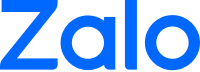
ĐÁNH GIÁ BÀI VIẾT